VSeeFace는 확장자명이 vrm, vsfavatar인 파일을 버추얼 방송이 가능하게 기동시켜주는 프로그램 중 하나입니다.
현재 많은 사람들이 무난히 활용하는 프로그램입니다. 한국어가 지원되며, 타 프로그램과 복수 이용시 최대 전신 트래킹까지 가능합니다.
무료 프로그램이며, 한국어 지원이 되면서 튜토리얼까지 존재하므로 상당히 쉽게 이용할 수 있습니다.
VSeeFace
About 日本語 VSeeFace is a free, highly configurable face and hand tracking VRM and VSFAvatar avatar puppeteering program for virtual youtubers with a focus on robust tracking and high image quality. VSeeFace offers functionality similar to Luppet, 3ten
www.vseeface.icu
<프로그램 설명>
메인 화면

1 VSeeFace 공릭 링크. 해당 링크에서 다운로드 받을 수 있습니다.
2 컴퓨터에 있는 아바타. 아바타 추가를 통해서 추가한 아바타들을 보여줍니다.
3 VRoidHub에 올린 아바타를 사용할 수 있으며, 해당 기능 이용시 VRoid 계정을 통해서 업로드 된 아바타가 있어야합니다.
4 업로드 된 아바타. 이미지에서는 안 나오지만 아바타 얼굴 이미지 및 이름이 나옵니다.
5 선택된 아바타.
6 아바타 추가. 해당 버튼을 누르면 파일을 검색해서 vrm파일이나 vsfavatar파일을 VSeeFace에 추가할 수 있습니다.
7 컴퓨터에 연결된 카메라 중에서 어떤 카메라를 사용할지 선택합니다.
8 카메라의 화질 및 출력 방식, 최대 프레임 등을 설정합니다.
9 카메라에서 지원하는 프레임 중 어느정도로 할 것인지를 선택합니다.
10 트래킹 품질을 결정합니다.
- 고품질(윙크 지원)
- 고품질
- 중간 품질
- 나름대로 괜찮은 품질
- 낮은 품질
- 토스터 급 PC 대상(눈 깜빡임/시선/표정 트래킹)
- 빠르지만 나름대로 괜찮을 품질
- 그래도 토스터보단 좋다
11 컴퓨터에 연결된 마이크 중에서 어떤 마이크를 사용할지 선택합니다. 선택사항이며, 마이크를 선택하면 웹캠 트래킹으로 입을 움직이는 것이 아닌, 입력을 인식해서 그에 맞춰서 입이 움직일 수도 있습니다.
12 PC의 성능을 측정한 뒤 권장하는 설정에 대해서 알려줍니다. 이후 해당 설정으로 변경해줍니다!

13 모델에 관한 기본적인 설명을 보여줍니다. 모델의 간단한 모습도 뒤에 반투명하게 보입니다.
14 방송을 할 수 있는 화면으로 넘어갑니다.
15 등록해 둔 아바타를 제거합니다.
16 언어를 설정합니다. 한국인이면 한국어를 선택할 수 있습니다.

프로그램 이용에 있어서 반드시 필욯나 필수적인 설명은 설명을 누르면 볼 수 있으며, 설명에 있는 튜토리얼을 통해 VSeeFace 화면 캡쳐하는 방법이 간단하게 나와있습니다. 다만 나와있는 이미지에서는 영어로 되어있으므로, 약간의 번역
1 VSeeFace 공릭 링크. 해당 링크에서 다운로드 받을 수 있습니다.
2 아바타입니다.
| 단축키 | 설명 |
| Alt+마우스 우 클릭/마우스 휠+드래그 | 아바타 크기 조절 |
| Alt+마우스 휠 클릭+드래그 Ctrl+마우스 우 클릭+드래그 |
아바타 위치 이동 |
| Alt+마우스 좌클릭+드래그 | 아바타 각도 변경 |
| Ctrl+좌클릭+드래그 | 빛 위치 변경 |
기본적으로 게임 캡쳐 기능을 이용해서 투명도 허용을 한 상태로 VSeeFace를 방송 송출 프로그램 화면에 띄우면 배경이 없는 상태로 뜹니다!
3 설정을 볼 수 있습니다.

-LeapMotion 설정: 핸드트래킹을 위한 립모션을 설정할 수 있습니다.

-보정 설정: 아바타에 별도의 효과를 입힐 수 있습니다.
보정 설정 별로 간단한 설명 및 이미지는 접은 글을 펴면 확인할 수 있습니다.
[블룸]
빛 번짐 효과를 줍니다. 조금 강하게 먹이면 사진에서의 모습이 됩니다.

[Ambient occlusion]
렌더링 과정 중 셰이딩의 한 방식. 각각의 표면이 공간에 얼마나 노출되어 있는지를 계산하여 그림자를 더해주는 기술입니다. 그림자 관련 추가적인세팅이라고 생각하면 됩니다.

[렌즈 왜곡]
말 그대로 렌즈로 왜곡한 효과를 줍니다.

[색수차]
렌즈를 통해 얻을 수 있는 빛번짐 효과를 줍니다.

[색상보정]
말 그대로 색상 보정입니다

설정 당 모습은 다음과 같습니다.




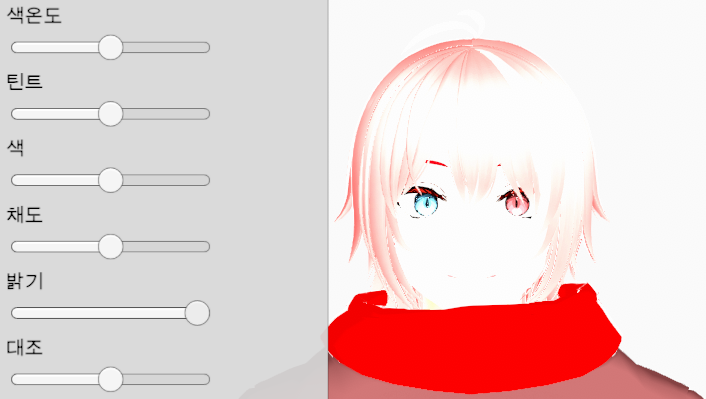

[Grain]
실제 카메라가 만들어내는 효과를 모방하여 카메라 필름의 작은 파티클이 이미지에 미치는 거칠고 가공되지 않은 느낌을 구현합니다. 감성용입니다.

설정 당 모습은 다음과 같습니다.



[Halftone]
밝기가 다양한 크기와 간격의 점으로 표현되는 필터입니다.

설정 당 모습은 다음과 같습니다.





-조명 설정: 조명을 설정할 수 있습니다.

-표정 설정: 표정 단축키를 표함한 표정에 관한 기본적인 설정을 할 수 있습니다.

-일반 설정: 모델 트래킹과 민감도 등, 기본적인 설정들을 할 수 있습니다.

여기 있는 설정 중 OSC/VMC 프로토콜을 이용하면 핸드 트래킹/전신 트래킹을 할 수도 있습니다.

4 현재 사용 중인 아바타에서 변경할 때 사용합니다.
5 Prop(VTubeStudio에서의 아이템)을 추가할 수 있습니다.

Add를 통해서 등록 후 추가되면 이미지에 있는 래리(구 트위터 아이콘)처럼 추가가 됩니다.
이후 래리를 Props에서 없애고 싶다면 래리 위의 붉은 X를 누르면 사라집니다.
Settings를 통해 Prop과 아바타 간의 거리, 좌우 반전/상하 반전을 할 수 있습니다.
Clear all props를 통해 현재 화면에 노출된 모든 Prop을 삭제할 수 있습니다.

Prop을 클릭 한 상태에서의 조정을 위한 방법입니다.
-마우스 휠: 사이즈를 변경합니다.
-쉬프트+마우스 휠: 돌아갑니다.
-X: 좌우 반전
-Y: 상하 반전
-Delete키: 지웁니다.
6 현재 상태를 기본 자세로 설정하고 모델을 기본 자세로 돌려보냅니다.
7 거울모드(화면 상의 좌우반전) 끄거나 켭니다.
8 컴퓨터와 연결된 Leap motion을 추적합니다.
9 움직임을 보다 부드럽게 할지, 빠르게 할지를 결정합니다.
10 이동 범위를 적게 할지, 아니면 몸 전체가 이동할 정도로 크게 할지를 결정합니다.
11 프로그램의 UI를 없앱니다. 기존 화면 캡쳐한 상태에선 UI가 뜨지만, 해당 단추를 누르면 프로그램 UI가 사라지며, 그 동안에는 프로그램 UI를 사용할 수 없습니다.
'버추얼 크리에이터' 카테고리의 다른 글
| VTubeStudio 사용법(2024-02-27) (1) | 2024.02.27 |
|---|---|
| 빨간약: 버추얼을 보면서 갖춰야 하는 기본 예의(2024-02-21) (0) | 2024.02.21 |
| 2D 버추얼 모델(2024-02-27) (1) | 2024.02.20 |
| 3D 버추얼 모델(2024-02-20) (0) | 2024.02.18 |
| 버추얼 크리에이터란?(2024-02-17) (1) | 2024.02.17 |
